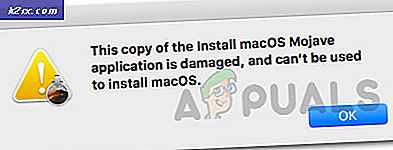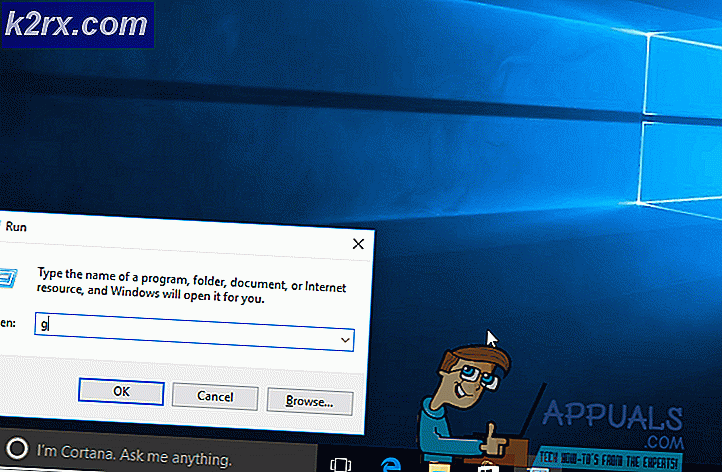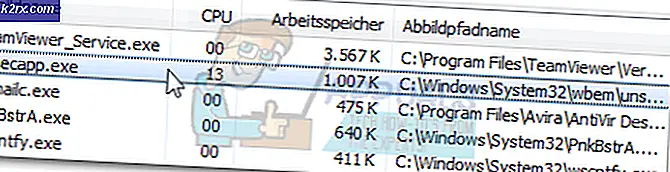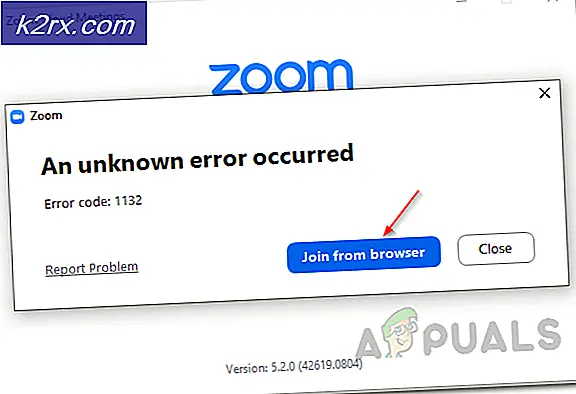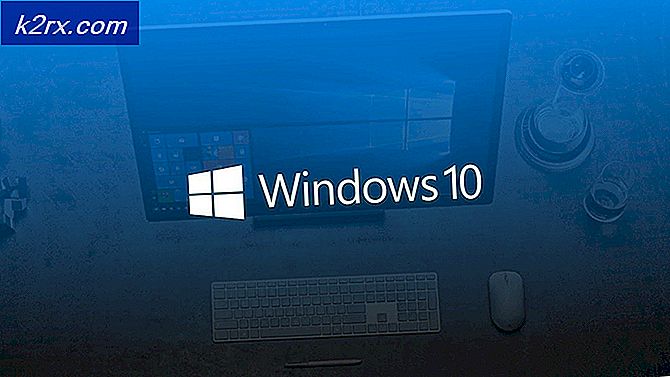Hỗ trợ từ xa Dameware so với TeamViewer
Không thể phủ nhận sự tiện lợi khi sử dụng Phần mềm Máy tính Từ xa. Hãy tưởng tượng bạn có thể sử dụng máy tính của mình để truy cập từ xa vào một máy tính hoặc máy chủ khác bất kể chúng được đặt ở đâu. Tuy nhiên, trước khi bạn có thể tận dụng toàn bộ lợi ích của công nghệ truy cập từ xa, trước tiên bạn cần chọn phần mềm tốt nhất cho công việc. Một nhiệm vụ được thừa nhận là khó hơn nó phải chủ yếu là do số lượng lớn các công cụ có sẵn cung cấp chức năng này.
Tuy nhiên, hãy tìm kiếm nhanh trên mạng và bạn sẽ nhận thấy rằng chúng là những công cụ nhất định được khuyến nghị định kỳ. Dameware Remote Support và TeamViewer là hai trong số những công cụ này. Cả hai đều là những lựa chọn tuyệt vời nhưng bạn chỉ có thể chọn một.
Vì vậy, những gì chúng ta sẽ làm trong bài đăng này là đặt cả hai chống lại nhau. Chúng tôi sẽ so sánh đầy đủ tính năng giữa Dameware và Teamviewer và cuối cùng, bạn nên chọn công cụ phù hợp nhất với hồ sơ công ty của mình.
So sánh các tính năng của Dameware và TeamViewer
Cài đặt
Quá trình cài đặt là một yếu tố khác biệt chính giữa các công cụ này với Dameware nổi lên là người chiến thắng rõ ràng. Và lý do cho điều này là Dameware đi kèm với hai phương pháp cài đặt. Đầu tiên là cài đặt Độc lập sử dụng khái niệm tương tự như TeamViewer. Trong chế độ này, bạn cần cài đặt và kích hoạt ứng dụng khách từ xa riêng lẻ cho từng máy tính sẽ được sử dụng để điều khiển từ xa.
Lưu ý rằng với chế độ Độc lập, bạn sẽ bỏ lỡ một số chức năng quan trọng có sẵn trên TeamViewer, chẳng hạn như sử dụng thiết bị di động của bạn cho các phiên từ xa. Hoặc điều khiển từ xa các máy tính nằm ngoài mạng của bạn. Các tính năng này chỉ có sẵn khi triển khai tập trung Dameware, nó cũng bao gồm một số lợi ích so với TeamViewer. Ví dụ, nó đi kèm với một bảng điều khiển quản trị cho phép bạn quản lý tập trung tất cả các giấy phép và người dùng Dameware bao gồm cả việc phân quyền cấp phép cho người dùng. Bạn cũng có thể tạo danh sách máy chủ lưu trữ toàn cầu mà tất cả người dùng Dameware đều có thể dễ dàng truy cập, giúp việc bắt đầu kết nối nhanh hơn. Cũng bao gồm trong gói cài đặt tập trung còn có hai thành phần máy chủ khác, proxy internet và cổng di động, cho phép kết nối qua internet và kết nối từ xa sử dụng thiết bị di động tương ứng.
Một điều tuyệt vời về cả Dameware và TeamViewer là chúng cho phép bạn âm thầm đẩy tác nhân khách đến máy tính từ xa. Điều này có nghĩa là không ai cần phải có mặt thực tế ở đầu từ xa để bạn có thể bắt đầu kết nối từ xa thành công.
Phiên từ xa
Vậy là bạn đã cài đặt thành công các ứng dụng Máy tính từ xa và bắt đầu kết nối từ xa. Bây giờ, chúng tôi sẽ xem xét các chức năng mà điều này sẽ mang lại cho bạn. Bạn có bao nhiêu quyền kiểm soát đối với máy tính từ xa và những hoạt động khác nhau mà bạn có thể thực hiện từ xa là gì?
Chia sẻ màn hình
Không nghi ngờ gì nữa, chia sẻ màn hình là cốt lõi của phần mềm Remote Desktop. Sẽ rất khó để điều khiển máy tính từ xa nếu bạn không thể nhìn thấy màn hình của chúng, phải không? Nhưng ngoài việc chia sẻ màn hình TeamViewer và Dameware cũng bao gồm một loạt các chức năng khác. Giống như khả năng ghi lại phiên màn hình. Dameware cũng có một nút chuyên dụng mà bạn sử dụng để chụp ảnh màn hình.
Ngoài ra, để đảm bảo rằng băng thông của bạn được sử dụng đúng cách, cả Dameware và TeamViewer đều không truyền dữ liệu màn hình trừ khi bạn thực hiện một số thay đổi. Giống như, giả sử bạn di chuyển chuột hoặc mở một thư mục cụ thể. Dữ liệu cũng được gửi ở trạng thái nén. Hơn nữa, Dameware cung cấp cho bạn cách thu nhỏ độ phân giải màn hình để tạo điều kiện cho các kết nối ổn định khi hoạt động trên mạng chậm.
Chia sẻ file
Cả Dameware và TeamViewer đều cho phép bạn dễ dàng chia sẻ tệp giữa các máy tính được kết nối thông qua một thao tác kéo và thả đơn giản. Chỉ cần chọn một tệp từ máy khách và kéo tệp đó vào màn hình chia sẻ và tệp sẽ được tự động sao chép vào máy tính từ xa. Ngoài ra, khi sử dụng Dameware và một phiên từ xa đang hoạt động, bạn có thể chỉ cần nhấp chuột phải vào thư mục bạn muốn gửi và sử dụng Dameware MRCS / Sao chép tùy chọn để chuyển tệp từ máy khách sang máy chủ.
Trò chuyện thời gian thực
Cả hai công cụ truy cập từ xa đều cho phép giao tiếp giữa máy khách và máy chủ thông qua các cuộc trò chuyện trực tiếp. Vì vậy, sau đó bạn có thể hỏi khách hàng các câu hỏi khác nhau liên quan đến vấn đề của họ và cũng cập nhật cho họ trạng thái của quá trình giải quyết vấn đề. Tất cả đều mã hóa thông tin liên lạc từ đầu cuối để đảm bảo rằng nó không thể bị chặn.
Nhiều phiên
Cả Dameware và TeamViewer đều cho phép quản trị viên kết nối đồng thời với nhiều máy tính từ xa. Tuy nhiên, trong khi số lượng kết nối được chấp nhận bị giới hạn bởi giấy phép của bạn trong TeamViewer, thì Dameware không có giới hạn. Công cụ được thiết lập để cho phép tối đa 100 kết nối theo mặc định nhưng bạn vẫn có thể định cấu hình nó để chấp nhận nhiều hơn hoặc ít hơn. Tất nhiên, phần cứng của bạn cần phải có khả năng xử lý một số lượng lớn.
Hai công cụ này cũng cho phép nhiều quản trị viên điều khiển máy tính từ xa nhưng trong cả hai trường hợp, bạn sẽ bị giới hạn bởi giấy phép của mình. Vì vậy, nếu giấy phép của bạn chỉ hỗ trợ 4 quản trị viên thì 5 quản trị viên sẽ không thể thiết lập kết nối.
Chia sẻ máy in
Cả Dameware và Teamviewer cũng cho phép bạn in các tài liệu nằm trên máy tính từ xa trực tiếp từ máy in trên mạng cục bộ của bạn. Điều này sẽ giúp bạn không phải sao chép chúng từ máy chủ sang máy khách trước.
Dameware vs TeamViewer Security
Bảo mật là một khía cạnh quan trọng của điều khiển từ xa vì nếu tin tặc đánh chặn kết nối thì họ có thể dễ dàng chiếm quyền điều khiển máy tính chủ và đánh cắp dữ liệu quan trọng. Và mức độ bảo mật đầu tiên được xem xét là xác thực người dùng bằng máy tính từ xa để đảm bảo rằng không chỉ ai có thể bắt đầu một phiên làm việc từ xa.
Dameware có 4 phương pháp xác thực. Có một thách thức độc quyền trong đó tên người dùng và mật khẩu đăng nhập được định cấu hình từ tác nhân khách trên ứng dụng khách từ xa. Có một thách thức đối với Windows NT trong đó sử dụng bảo mật tích hợp của Hệ điều hành Windows. Và sau đó là đăng nhập Windows được mã hóa tương tự như thử thách Windows NT nhưng bây giờ tên người dùng và mật khẩu được gửi đến máy tính từ xa theo cách được mã hóa. Phương thức xác thực thứ tư là Đăng nhập thẻ thông minh. Một số biện pháp bảo mật bổ sung được Dameware sử dụng bao gồm khả năng xác định các IP cụ thể có thể bắt đầu kết nối từ xa, thêm mật khẩu khác hoặc bí mật được chia sẻ và chỉ cho phép kết nối từ những người có quyền quản trị hoặc người dùng trong một nhóm bảo mật Windows cụ thể.
Khi phiên từ xa bắt đầu, Dameware sau đó sử dụng nhiều thuật toán mã hóa được hỗ trợ bởi Nhà cung cấp dịch vụ mật mã và CryptoAPI tích hợp của Microsoft. Điều này được nâng cao hơn nữa bằng cách sử dụng mô-đun mã hóa RSA’s BSAFE Crypro-C ME khi Dameware đang chạy ở chế độ FIPS.
TeamViewer thì sao?
Cũng giống như Dameweare, TeamViewer cũng sẽ yêu cầu máy khách nhập tên người dùng và mật khẩu trước khi nó có thể truy cập máy tính từ xa. Tên người dùng và mật khẩu này được định cấu hình bởi người dùng từ xa trên tác nhân TeamViewer của họ.
Sau đó, khi phiên đã bắt đầu, nó sử dụng trao đổi khóa công khai / riêng tư RSA và AES (256-bit) để mã hóa dữ liệu được gửi qua. Khóa mã hóa được lưu trữ trên máy khách và vì vậy không ai kể cả nhóm TeamViewer vận hành máy chủ định tuyến có thể giải mã kết nối. Một số cách khác mà bạn có thể tăng cường bảo mật là lọc quyền truy cập vào chỉ các địa chỉ ID được chấp nhận hoặc hơn thế nữa, loại bỏ thông thường không cần đăng nhập bằng mật khẩu cho một số máy tính nhất định. Máy tính từ xa sẽ không yêu cầu mật khẩu nhưng ít nhất không máy tính mới nào có thể bắt đầu kết nối.
Tích hợp với phần mềm bán vé
Vì vậy, bạn đang sử dụng Phần mềm Máy tính Từ xa để cung cấp hỗ trợ từ xa cho khách hàng của mình. Nhưng làm thế nào để bạn quản lý các yêu cầu của khách hàng? Có thể là thông qua hệ thống Bộ phận trợ giúp. Điều tốt với hai phần mềm này là chúng cung cấp tích hợp liền mạch với các công cụ Bộ phận trợ giúp tương ứng từ các nhà cung cấp của họ. Vì vậy, nếu bạn đang sử dụng TeamViewer, bạn có thể tích hợp nó với Servicecamp và nếu bạn đang sử dụng Dameware thì bạn có thể tích hợp nó với SolarWinds Bộ phận trợ giúp web. Điều này sẽ mang lại cho bạn rất nhiều lợi thế, bao gồm cả việc sử dụng cơ sở kiến thức của Bộ phận trợ giúp, nơi bạn có thể tải lên các hướng dẫn để hỗ trợ người dùng cuối tự phục vụ.
HĐH hỗ trợ
Cũng giống như tất cả các sản phẩm SolarWinds khác, hỗ trợ Dameware Remote chỉ có thể được cài đặt trên Hệ thống Windows. Không quan trọng đó là máy chủ hay máy trạm miễn là nó đang chạy trên Hệ điều hành Windows. Về mặt sáng sủa hơn, nó có thể được sử dụng để điều khiển từ xa tất cả các loại thiết bị bao gồm cả những thiết bị chạy trên Linux và Mac OS. Lưu ý rằng có một quy trình đặc biệt mà bạn phải tuân theo khi cố gắng truy cập máy tính Mac bằng máy tính Windows. Bạn có thể tìm thêm trên bài đăng của chúng tôi trên Cách điều khiển Máy tính Mac bằng Dameware.
Mặt khác, Teamviewer có thể được cài đặt trên nhiều hệ điều hành, kể cả những hệ điều hành ít phổ biến hơn như CentOS, Debian và Fedora. Nó thậm chí còn bao gồm các ứng dụng Android và iOS, mặc dù với iOS, bạn sẽ chỉ có thể thực hiện các cuộc họp từ xa và cung cấp hỗ trợ nhanh chóng. Nhưng lợi ích là TeamViewer cho phép bạn truy cập từ xa vào nhiều loại thiết bị hơn là Dameware.
Định giá
Do hai phần mềm này áp dụng các kỹ thuật định giá khác nhau, nên thật khó để so sánh chúng và kết luận phần mềm nào trong hai phần mềm này đắt hơn hay rẻ hơn. Tuy nhiên, tôi nghĩ rằng Dameware là vị trí tốt nhất để giúp bạn đạt được lợi tức đầu tư nhanh hơn. Tại sao thế này? Họ cấp giấy phép dựa trên số lượng kỹ thuật viên sẽ sử dụng phần mềm nhưng không giới hạn số lượng kết nối từ xa mà kỹ thuật viên có thể khởi tạo. Bạn có thấy điều đó có thể hữu ích như thế nào không? Bạn có thể chỉ cần một kỹ thuật viên tham gia với bao nhiêu người dùng cuối mà họ có thể xử lý. Miễn là nó không ảnh hưởng đến năng suất kinh doanh của bạn.
Bây giờ, hãy so sánh với gói Định giá TeamViewer, gói này giới hạn số lượng người dùng cũng như số phiên đồng thời mà bạn có thể thiết lập. Hiện tại, TeamViewer Enterprise là cấp cao nhất cho phép nhiều người dùng nhưng giới hạn kết nối chỉ 3 phiên đồng thời tại bất kỳ thời điểm nào. Tuy nhiên, TeamViewer nói rằng nếu bạn muốn mở rộng khả năng của phần mềm của họ ngoài những gì được xác định bởi giấy phép của họ, bạn có thể liên hệ với họ. Vì vậy, chẳng hạn, họ có thể tùy chỉnh nó để bạn có thể kết nối tối đa 10 phiên đồng thời. Một lĩnh vực mà TeamViewer có lợi thế hơn Dameware về giá cả là nó cung cấp phiên bản miễn phí. Thật không may, giấy phép miễn phí chỉ dành cho sử dụng tại nhà. TeamViewer sử dụng một loạt thuật toán sẽ phát hiện xem bạn có đang sử dụng nó cho mục đích thương mại hay không.
Các tính năng mà bạn sẽ chỉ tìm thấy trong TeamViewer
Hội nghị Âm thanh và Video qua HD VoIP
Ngoài chia sẻ màn hình, TeamViewer còn cho phép bạn giao tiếp qua trò chuyện video với máy tính từ xa. Công cụ này sử dụng micrô và webcam tích hợp trong máy tính của bạn và bạn cũng có thể thêm các thành phần bên ngoài để truyền âm thanh và video. Bạn có thể hội thảo với tối đa 300 người tham gia nhưng tất nhiên, con số này bị giới hạn bởi loại giấy phép bạn đã mua. Tất cả những người tham gia sẽ được hiển thị trong chế độ xem ô xếp và bạn có thể phóng to bất kỳ ai trong số họ bằng cách nhấp vào ô cụ thể của họ.
Tùy biến
Một điều tuyệt vời khác về TeamViewer là nó cho phép bạn tùy chỉnh phần mềm theo cách cụ thể hơn cho thương hiệu của bạn. Ví dụ: bạn có thể thêm logo của công ty cũng như thay đổi giao diện người dùng thành một số màu tùy chỉnh.
Nhật ký báo cáo và kết nối
TeamViewer cũng có thể được sử dụng để hiểu rõ hơn về chất lượng dịch vụ của bạn bằng cách cung cấp thông tin như thành viên nào trong nhóm đã thực hiện một nhiệm vụ nhất định, mất bao lâu để hoàn thành nhiệm vụ và thời gian chính xác hoàn thành nhiệm vụ. Bạn có thể kết hợp dữ liệu này cùng với phản hồi của khách hàng sau khi kết thúc phiên để hiểu họ thực sự muốn gì và cũng đo lường hiệu suất của các thành viên trong nhóm của bạn.
VPN tích hợp
TeamViewer đi kèm với một VPN tích hợp cho phép bạn tương tác an toàn với các máy tính từ xa. VPN này không hoạt động giống như một VPN thông thường lấy dữ liệu của bạn và truyền dữ liệu đó từ một máy chủ quốc gia mà bạn đã chọn. Thay vào đó, nó tạo ra một Mạng riêng ảo và sau đó làm cho nó có vẻ như là máy khách và máy chủ đang ở trên cùng một mạng. Để sử dụng TeamViewer VPN, bạn cần cài đặt trình điều khiển VPN trên cả máy khách và đầu từ xa. Điều này có thể dễ dàng đạt được từ TeamViewer’s Cài đặt mạng nâng cao.
Các tính năng bạn chỉ tìm thấy trong Dameware
Máy chủ tập trung
Đây là tính năng phân biệt Dameware không chỉ với TeamViewer mà với hầu hết các phần mềm máy tính từ xa khác. Tôi đã đề cập đến vấn đề này nhưng nhờ máy chủ tập trung của Dameware, bạn có thể quản lý người dùng và giấy phép của mình từ một nơi và cũng cho phép bạn lưu trữ thông tin một cách tập trung để tất cả người dùng Dameware có thể dễ dàng truy cập.
Kết nối Intel AMT KVM
Đây là một trong 5 kiểu kết nối bạn có thể bắt đầu với Dameware. Nó sử dụng Công nghệ Quản lý Chủ động (AMT) được tích hợp vào chip intel Vpro để cho phép bạn truy cập vào các máy tính đã tắt hoặc bị lỗi. Điều này có nghĩa là bạn có thể truy cập từ xa vào BIOS và menu khởi động của các máy tính từ xa và do đó cài đặt hệ điều hành từ xa.
Công cụ quản lý hệ thống
Yếu tố phân biệt khác của Dameware là các công cụ quản lý bổ sung được đóng gói bên trong nó. Nó có một loạt các công cụ quản trị của Microsoft cho phép bạn thực hiện các tác vụ khắc phục sự cố cơ bản như dừng và khởi động lại các dịch vụ từ xa cũng như giám sát hiệu suất hệ thống, chỉnh sửa sổ đăng ký trong số các tác vụ khác.
Tích hợp và quản lý Active Directory
Dameware cũng có thể được tích hợp với Active Directory và được sử dụng để quản lý từ xa các đối tượng AD. Một số tác vụ bạn có thể thực hiện trong AD bao gồm mở khóa tài khoản người dùng, đặt lại mật khẩu, chỉnh sửa chính sách nhóm và cũng tạo mới / cập nhật các đối tượng AD hiện có. Tôi cũng nên đề cập rằng TeamViewer cũng có thể được liên kết với Active Directory nhưng bạn sẽ cần tải xuống và cài đặt Tích hợp Trình kết nối AD.
Mặt trái của việc sử dụng Dameware và TeamViewer
Cả Dameware và TeamViewer đều là những sản phẩm xuất sắc và thành thật mà nói, tôi không gặp bất kỳ vấn đề gì đáng nói khi dùng thử chúng. Vì vậy, tôi đã tìm kiếm trên internet những vấn đề mà người dùng khác có thể gặp phải và đây là những gì tôi thu thập được.
Một lần nữa, không có gì đáng kể. Mặc dù người dùng TeamViewer miễn phí đã phàn nàn về việc có những trường hợp họ bị gắn cờ là đã sử dụng phần mềm cho mục đích thương mại trong khi đó không phải là trường hợp. Cũng có rất ít đề cập đến id người dùng được sử dụng để xác định máy tính từ xa thay đổi ngẫu nhiên. Do đó, điều này có nghĩa là để truy cập vào máy tính từ xa, trước tiên bạn cần phải đến vị trí của nó để tìm ra id mới.
Và như một cách rút ra, tôi nghĩ Dameware nên bao gồm chức năng điều khiển từ xa các thiết bị Android và iOS. Điện thoại di động đang nhanh chóng trở thành một phần của mạng doanh nghiệp và vì vậy sẽ thật tuyệt nếu người dùng cuối không phải đến thăm bạn mỗi khi họ gặp sự cố. Ngoài ra, đây có thể không phải là vấn đề lớn đối với những người có kinh nghiệm IT nhưng những người mới bắt đầu có thể gặp khó thiết lập các cổng Dameware để cho phép các phiên internet từ xa.
Phần kết luận
Tại thời điểm này, sự khác biệt giữa DameViewer và TeamViewer sẽ rõ ràng như ban ngày và ban đêm. Và nếu quan sát của chúng tôi là tương tự, bạn cũng nhận thấy rằng hai công cụ này được tạo ra với các thị trường khác nhau.
Khái niệm cốt lõi là truy cập các máy tính từ xa và mặc dù chúng có thể được sử dụng thay thế cho nhau, Dameware phù hợp hơn với việc cung cấp dịch vụ và hỗ trợ CNTT trong khi TeamViewer sẽ rất tốt cho việc cung cấp hỗ trợ kinh doanh nói chung. Điều này càng rõ ràng hơn khi bạn nhìn vào các yếu tố phân biệt của chúng. Dameware đi kèm với các công cụ quản lý bổ sung trong khi TeamViewer bao gồm các tính năng như hội nghị truyền hình và âm thanh. Vì vậy, những gì tôi khuyên bạn là bạn nên phân tích nhanh những gì bạn muốn đạt được với phần mềm Máy tính từ xa của mình và sau đó bạn có thể dễ dàng chọn phần mềm nào phù hợp hơn để giúp bạn thực hiện điều đó.